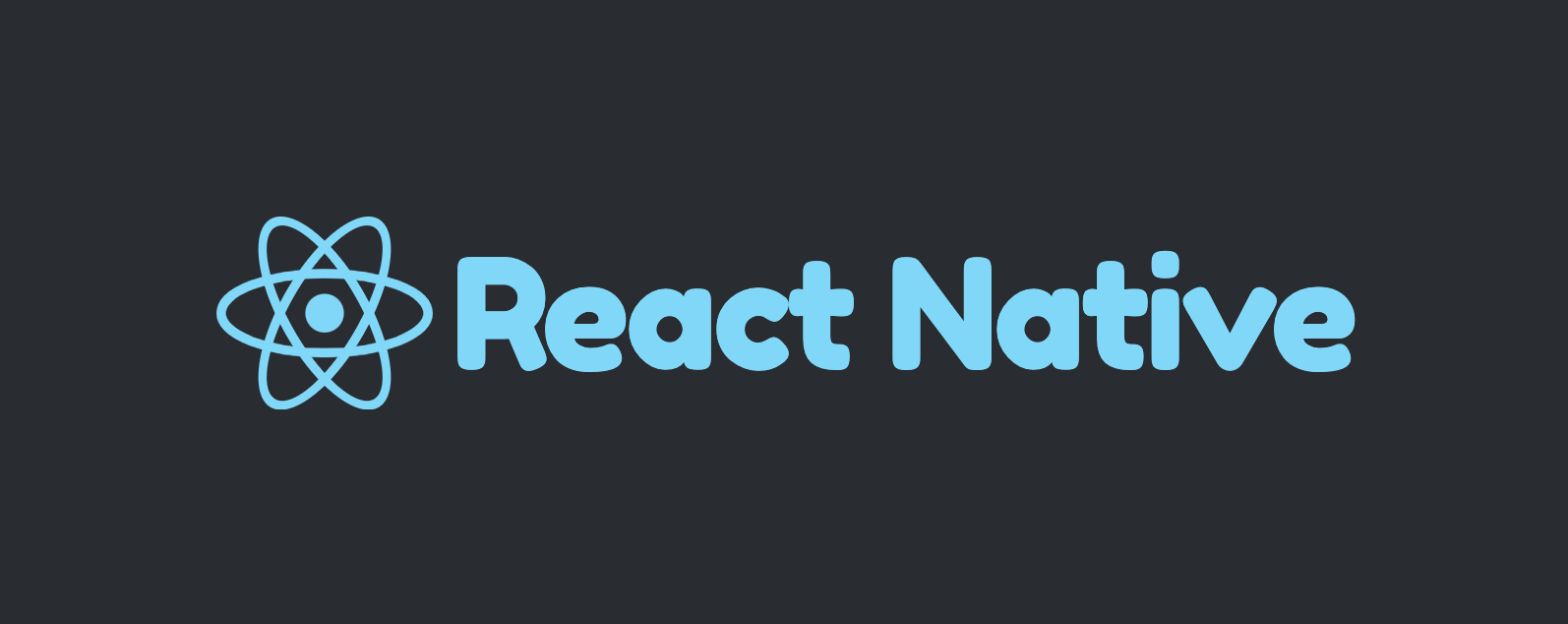這系列文章將一步步介紹如何在 mac 上搭建 Android 和 ios 的開發環境(React Native ClI)、如何在模擬器和實體裝置中運行、如何打包 AAB(APK) 和 IPA。因為筆者覺得 ios 比較複(機)雜(車),所以會先從 Android 開始介紹。
會選擇 React Native ClI 而不是較友善的 Expo ClL 是因為筆者之後想要在 RN 上用 WebRTC,考慮到支援度的問題,所以選擇 React Native ClI。
安裝 dependencies
在建置 Android 開發環境之前,需要先安裝的 dependencies 有:
- Node
- Watchman
- JDK (Java Development Kit)
- Android Studio
Node & Watchman & JDK
使用 Homebrew 安裝 Node、Watchman、JDK:
1 | brew install node |
如果你以前就安裝過 Node,請確保 Node 版本為 12 以上。
如果你以前就安裝過 JDK,請確保 JDK 版本為 8 以上。
建置 Android 開發環境
安裝 Android Studio
安裝完 Node、Watchman 和 JDK 後,就可以開始建置 Android 的開發環境了!
下載並安裝 Android Studio,需注意的是,在安裝 Android Studio 時,記得要將以下三個勾選起來:
- Android SDK
- Android SDK Platform
- Android Virtual Device
安裝 Android SDK
Android Studio 預設會安裝最新版的 SDK,而 React Native 需要的是 Android 10 (Q) 版本的 SDK,可以在 Android Studio 中的 SDK Manager 選擇 SDK 版本。
可以在 Android Studio menu 中的 Preferences → Appearance & Behavior → System Settings → Android SDK 找到:

勾選 Android 10 (Q):
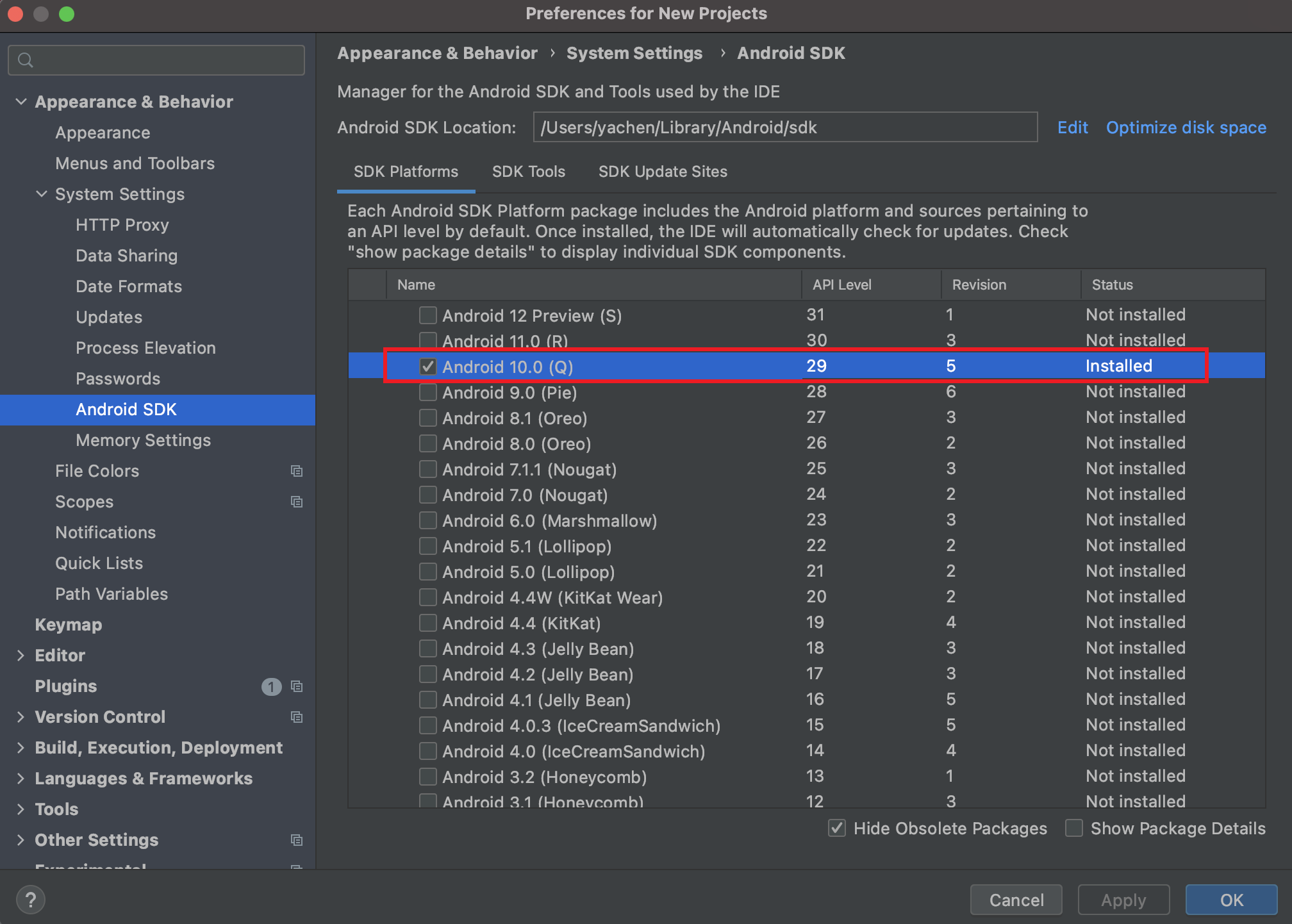
接著繼續在 SDK Platform 的 tab 下,勾選右下角的 Show Package Details,確認在 Android 10 (Q) 下有勾選:
- Android SDK Platform 29
- Intel x86 Atom_64 System Image 或 Google APIs Intel x86 Atom System Image
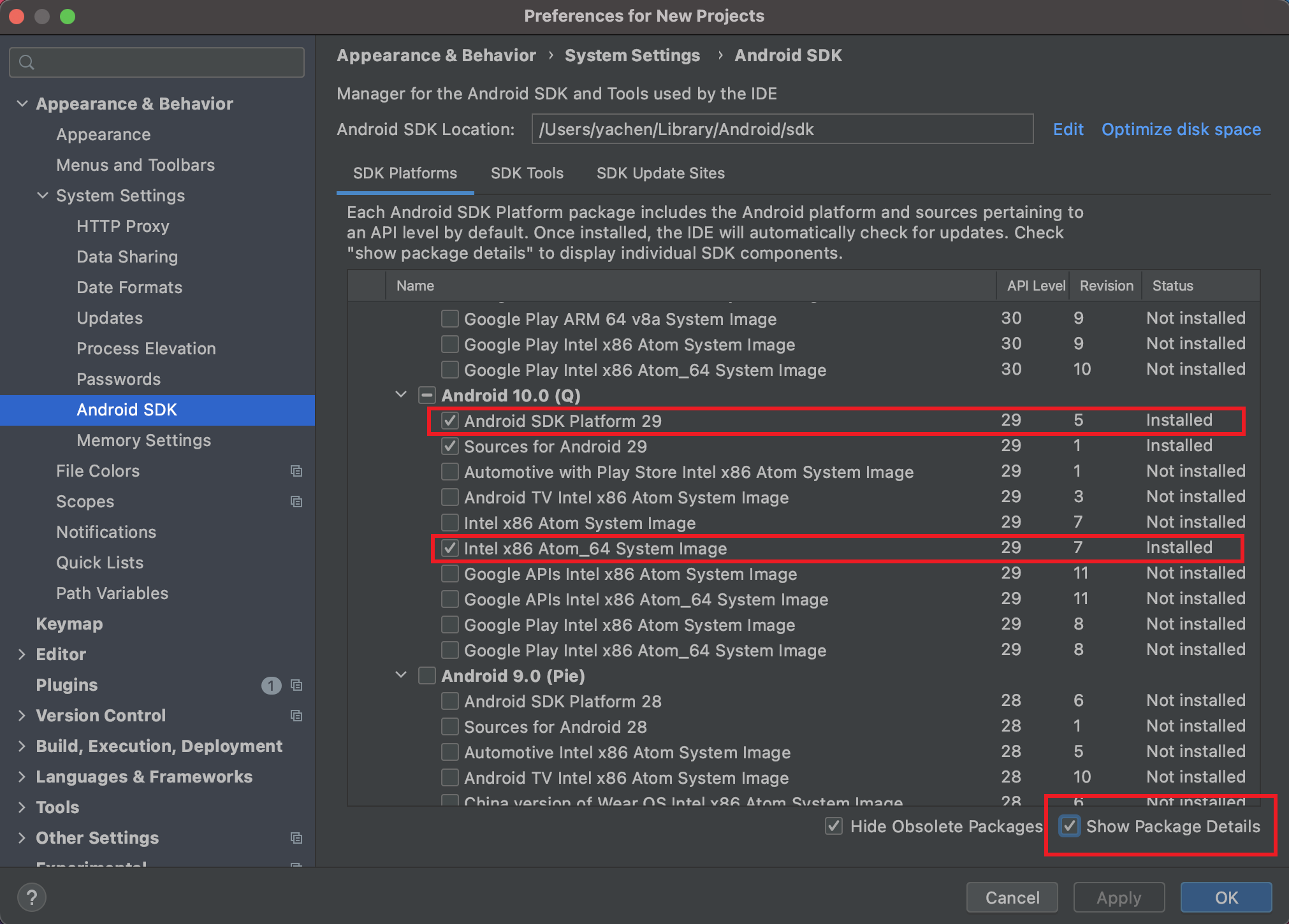
在 SDK Tools 的 tab 中,勾選右下方的 Show Package Details,確認 Android SDK Build-Tools 下的 29.0.2 有被勾選起來:
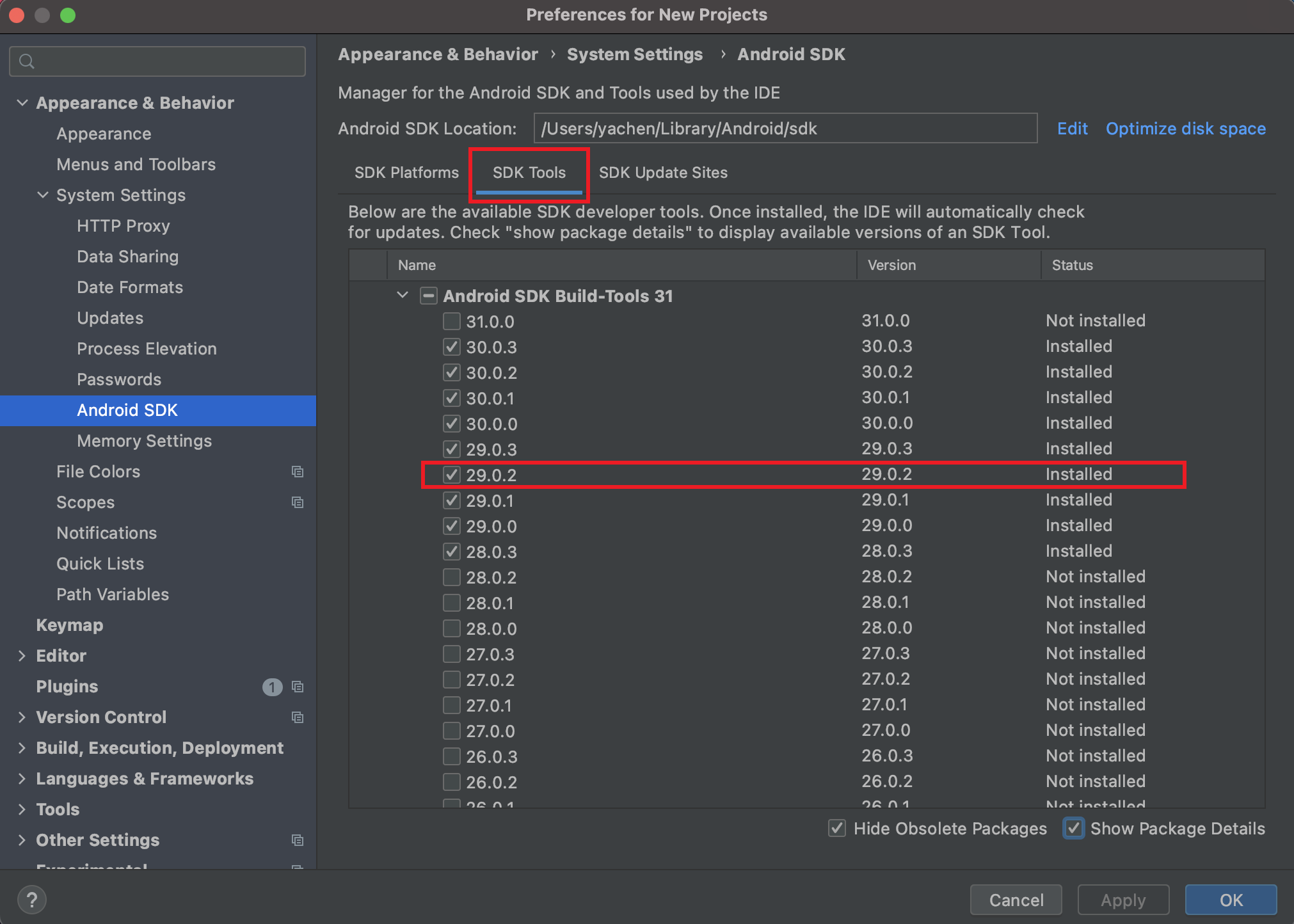
將 Android SDK Command-line Tools (latest) 勾選起來:
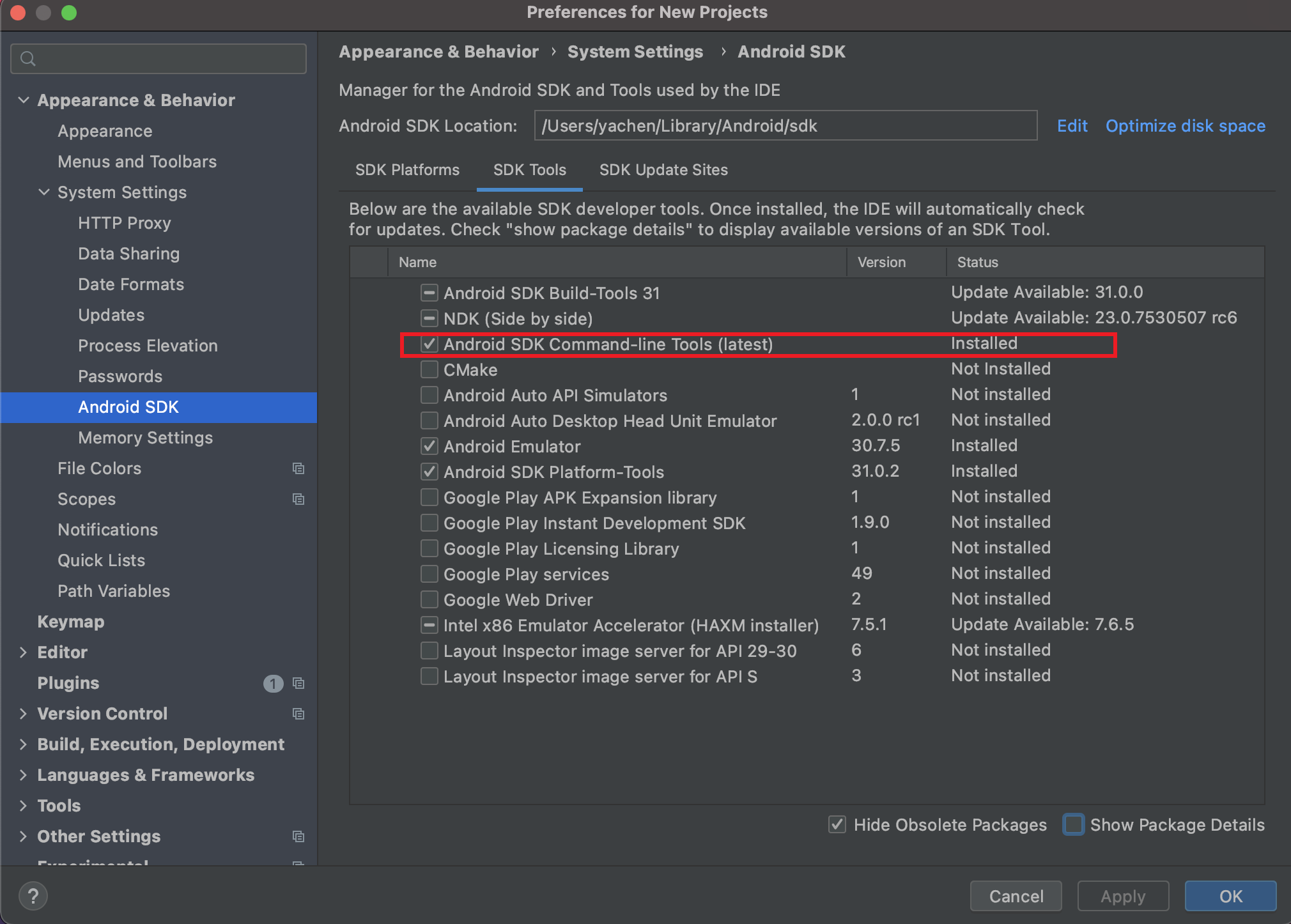
最後按下 Apply 開始下載並安裝以上的設定!!!
配置 ANDROID_HOME 的環境變量
打開終端機,在 $HOME/.bash_profile 或 $HOME/.bashrc (如果你是使用 zsh 則為 ~/.zprofile 或 ~/.zshrc) 添加:
1 | export ANDROID_HOME=$HOME/Library/Android/sdk |
之後執行 source $HOME/.bash_profile 或 source $HOME/.zprofile (zsh 則為 source ~/.zprofile 或 source ~/.zshrc) 來生效上方的環境變量設定
在終端機執行 echo $ANDROID_HOME,檢查環境變量是否已經正確配置:
1 | echo $ANDROID_HOME |

再次確認在 Android Studio menu 中的
Preferences→Appearance & Behavior→System Settings→Android SDK的路徑:
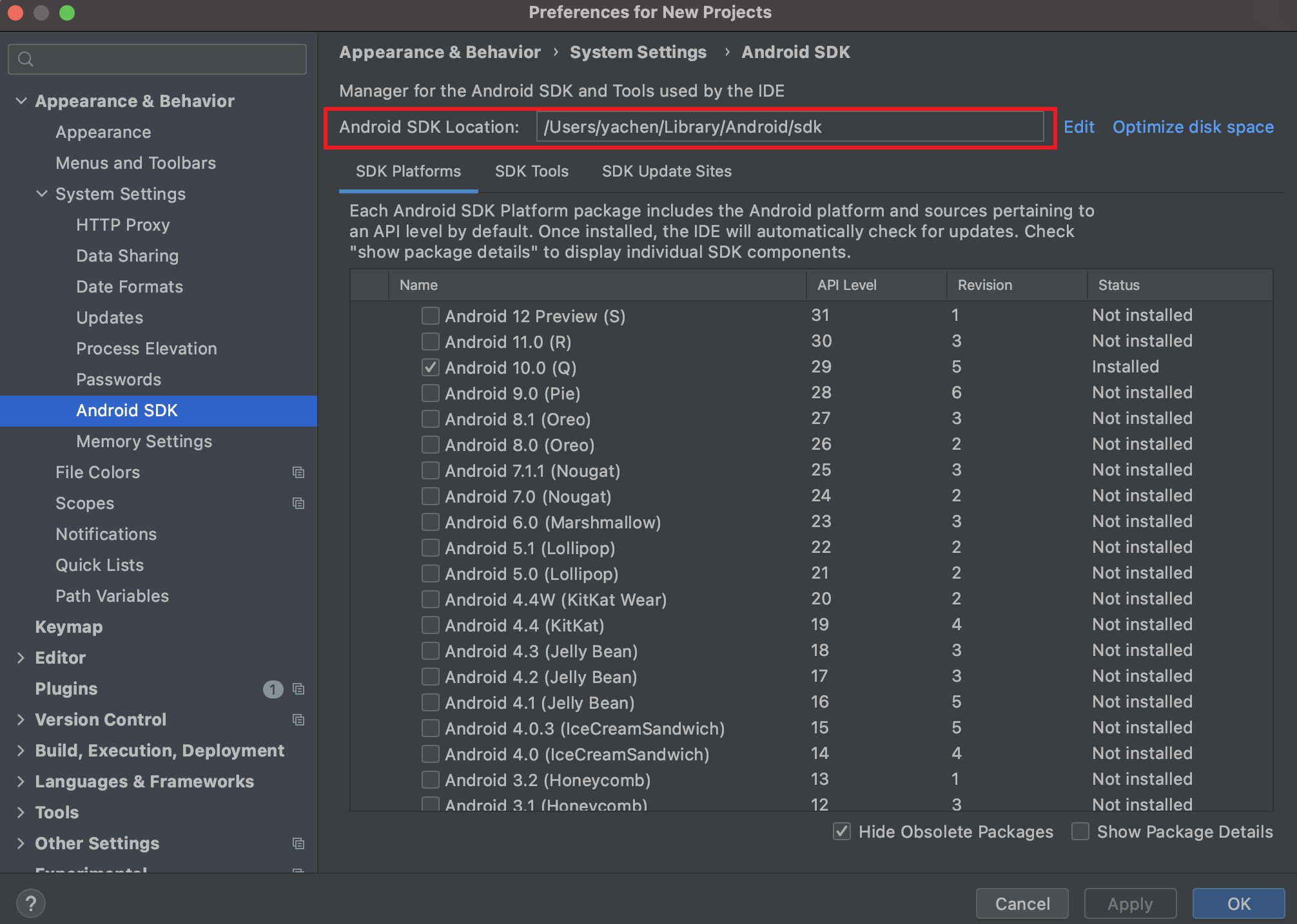
終於!!! 經過這些繁瑣的設定之後,就可以建立 RN 專案並在 Android Studio 上運行了!!!(下集待續) 🎉🎉🎉
結語
雖然 RN 建置開發環境的過程很枯燥乏味,但每個步驟都不能少,否則之後很容易出現各種奇怪的問題 🐛。
下一篇 React Native 開發環境建置 - Android 篇(下) 將繼續介紹如何在模擬器(Android Studio)和實體裝置中運行你的 RN 專案!